AviUtlインストールのメモ 〆(゚_゚ )
| AviUtl | AviUtlのお部屋 | |
| L-SMASH Works | POP@4bit | |
| NL-Means、リサイズフィルタ | スキマ産業 | |
| 拡張x264出力(GUI)Ex | rigayaの日記兼メモ帳 |
AviUtlのインストール
AviUtlのお部屋
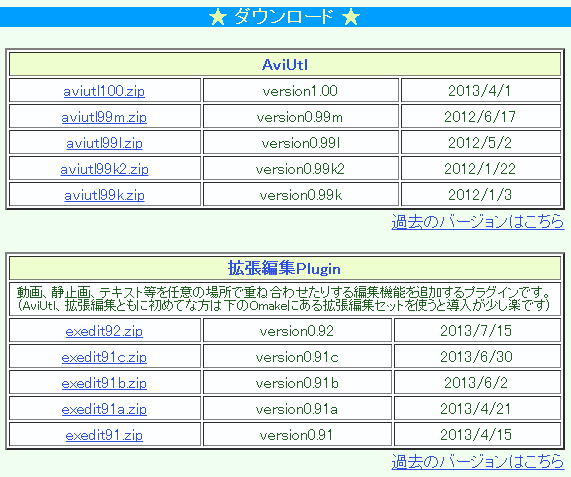
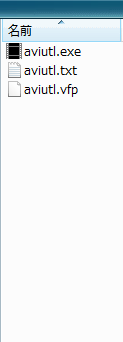 +
+ 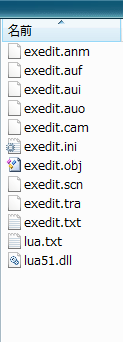 =
= 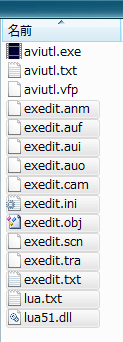
「AviUtl本体」と、「拡張編集Plugin」のダウンロードします。
ファイルをコピーすれば、拡張編集までインストール完了。
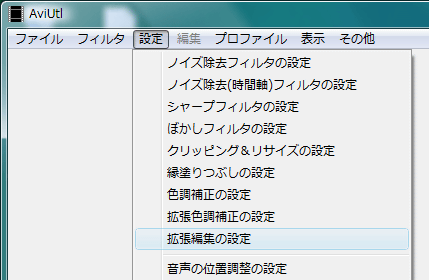
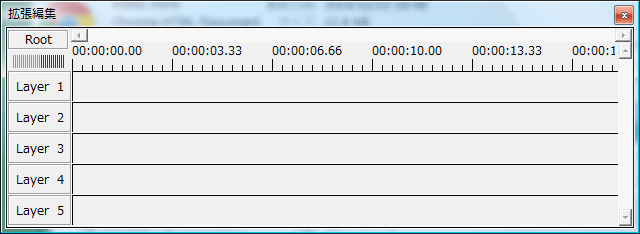
拡張編集の設定から機能を呼び出せるようになります。
知ってれば楽だったのにって設定・・・。
拡張編集の環境設定は、拡張編集のウインドウから呼び出せます。
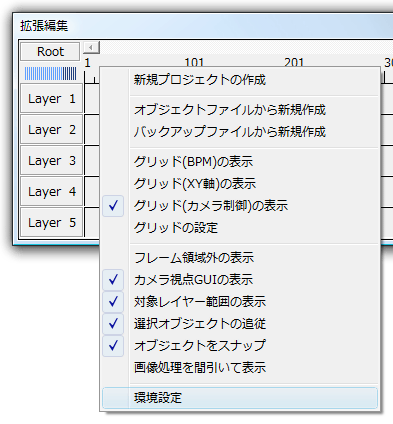 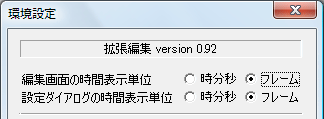 |
 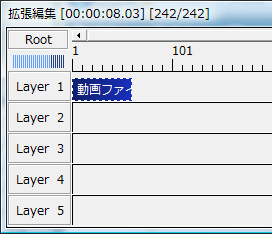 |
拡張編集の左上のバーは、タイムラインの表示サイズを変えることができます。
オブジェクトの表示サイズが変わっているのがわかると思います。
L-SMASH Worksのインストール
POP@4bit
動画ファイルは、すごい種類があって読み込めないことがよくあるので、
なるべく読み込めるようにしたいところです。
MPEG-4/ mp4 に関連する動画が読み込めるようになるらしいです。
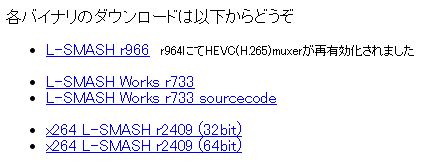
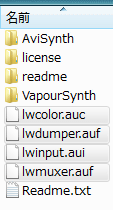
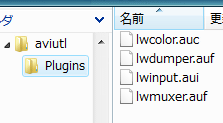
「L-SMASH Works」をダウンロードして解凍します。
AviUtlフォルダに「Plugins」フォルダを作ってコピーします。
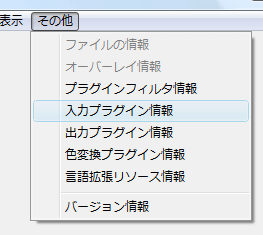
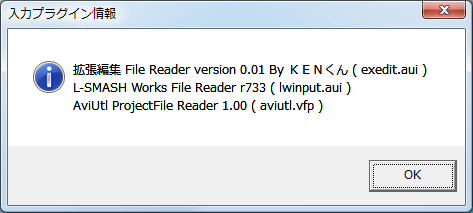
「入力プラグイン情報」に表示されればok。
NL-Means、リサイズフィルタのインストール
スキマ産業
NL-Means
ノイズ除去フィルタです。
ぼかしと違うのは、ディティールを残すようにしてることです。
ノイズが少なくなるので、動画の圧縮率が有利になって高画質になります。
リサイズフィルタ
動画のサイズを変更します。高画質にリサイズできます。
Spline36がバランスが良いようです。
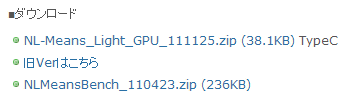
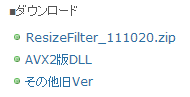
ダウンロードして、「Plugins」フォルダにコピーします。
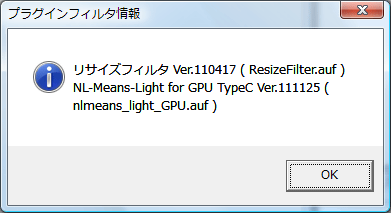
「プラグインフィルタ情報」に追加されていればok。
リサイズフィルタは、CPU拡張命令に対応してるようです。
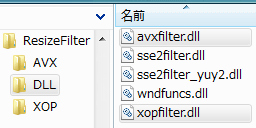
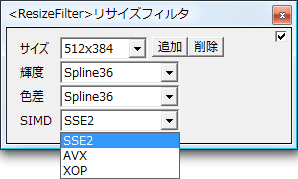
AVX、XOPフォルダのファイルをDLLフォルダにコピーすると、SIMDの項目にAVX、XOPが追加されます。
CPUが、AVX、XOPに対応している場合、SSEより高速に動作すると思われます。
ResizeFilter.txtを読んで、使用しているCPUを確認してから検討してください。
NL-Meansの設定
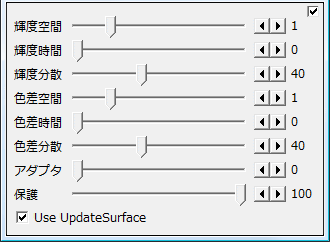 初期値 |
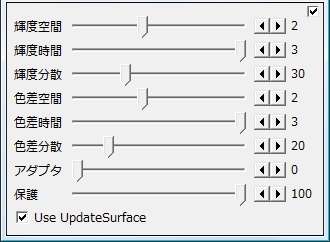 とりあえず設定してみましたが、よくわからないので・・・ いろいろ設定してみてください |
拡張x264出力(GUI)Exのインストール
rigayaの日記兼メモ帳
MPEG4エンコーダーをインストールします。
高画質な動画を作ることができます。
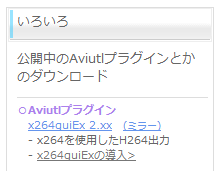
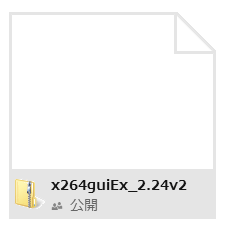
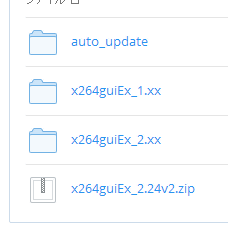
右側にある「いろいろ」から「x264guiEx 2.xx」をダウンロードしてください。
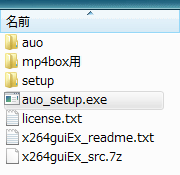 |
「auo_setup.exe」を実行します。 必要なものをダウンロードしてきて設定してくれます。 |
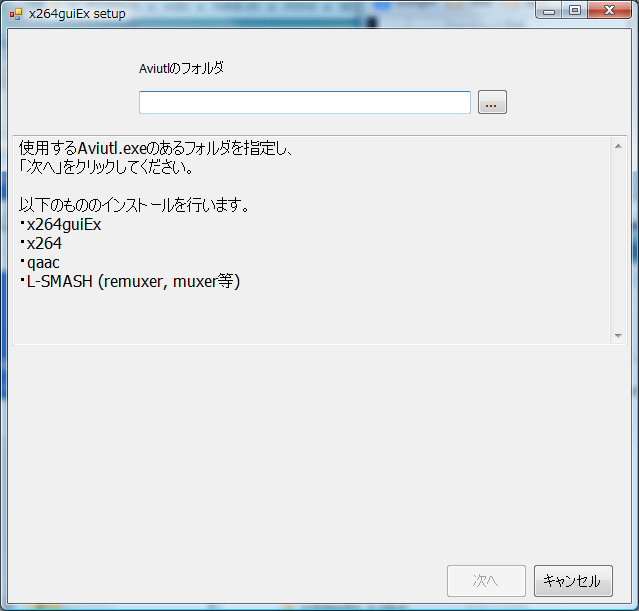
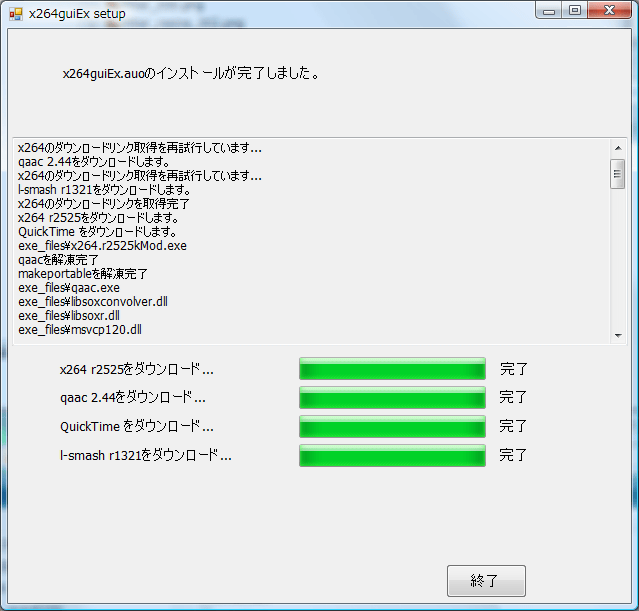
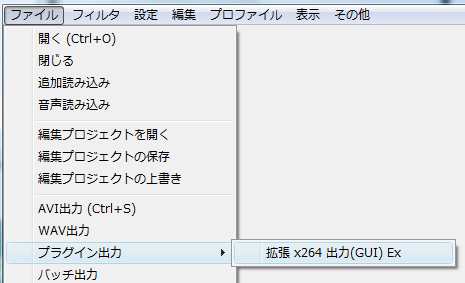
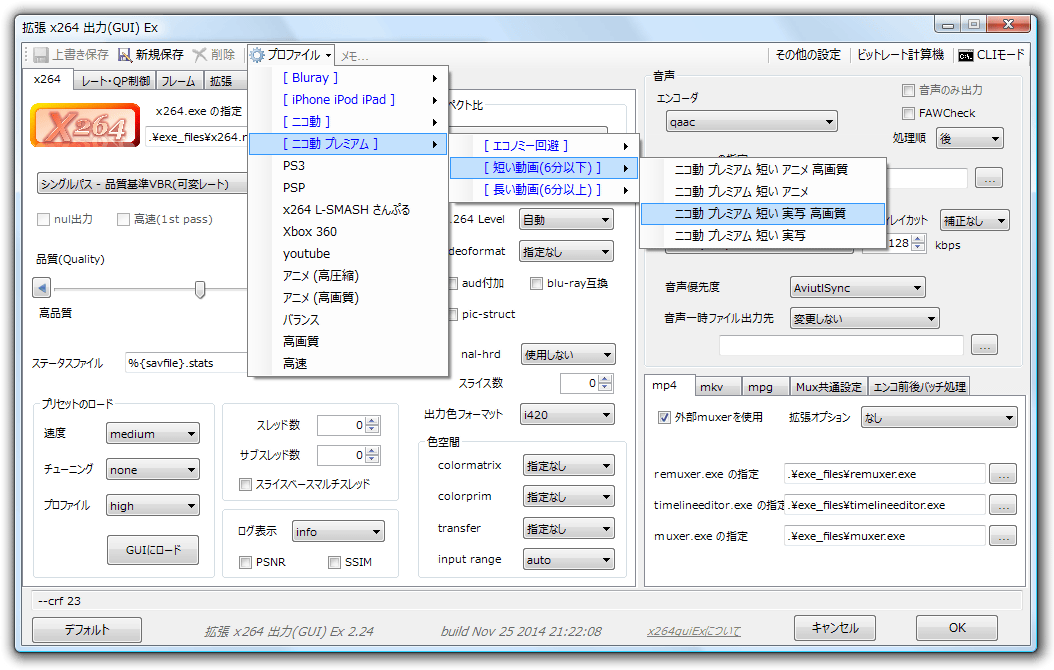
プラグイン出力からエンコードが出来るようになります。
設定が多いですが、プロファイルに設定があるのでなんとかなると思います。
kona-zx.jp